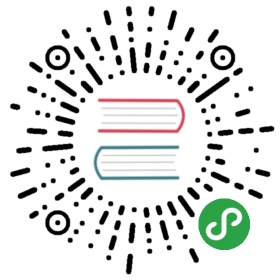零、数据科学实战
译者:飞龙
欢迎来到阅读数据科学实战课程的实践材料。
本笔记本将指导你获取使用这些教程和作业所需的工具。
对于这些教程你需要什么?
软件
预备条件
本课程以及本系列教程假定你已具备一些编程基础知识。
特别是它假定了 Python 的一些知识,涵盖了标准库。
如果你对 Python 有些不熟悉,可以按照 Python 笔记本中的链接来补上。
计算资源
这些教程和作业中的示例在计算上并不重要。
你应该能够在你有权访问的任何计算机上运行所有这些材料,假设它将运行上述工具。
工具
以下是此类所需的一系列工具

Jupyter 笔记本是混合代码的,输出和纯文本的一种方法。它们在 Web 浏览器中运行,并连接到内核以便能够执行代码。
官方的 Jupyter 网站在这里。
请注意,你不需要单独下载 Jupyter,因为它与 anaconda 一起打包,如下所述。

笔记本可以在网页上展示,并与他人共享。NBViewer 是一个托管和展示笔记本的工具。
NBViewer 在这里提供。
请注意,NBViewer 不是你需要下载的工具,或者根本不需要使用它,它只是一个在线查看笔记本的有用工具。

Anaconda 是 Python 的开源发行版,专为科学计算,数据科学和机器学习而设计。
Anaconda 本身就是一个发行版,即一系列包装,这些包被一起策划和维护,并且功能强大。
Anaconda 还附带了 conda,它是一个包管理器,允许你下载,安装和管理其他包。
anaconda 发行版包括这些教程所需的所有软件包。
注解
- 如果你使用的是 Mac,则可以使用本机安装的 python。本机安装的 Python 可能较旧,不包括此类所需的额外软件包,最好保持不变。
- 下载 anaconda 将安装一个单独的,独立的 Python,保持原生安装不受影响。
- Windows 本身不需要 Python,因此通常不会预先安装。
- 如果你需要本地副本(这是一个好主意!),请按照本教程逐步进行操作。或者,你可以将 datahub 用于本课程的所有内容。
# 你可以检查你正在使用哪个 python,以及它是什么版本。# 一旦安装了 anaconda,你应该会看到你在 anaconda 文件夹中使用 Python# 确保你拥有的版本是 3.6(或至少 3.X)# 注意:这些命令行函数可能无法在 Windows 上运行!which python!python --version'''/anaconda3/bin/pythonPython 3.6.8 :: Anaconda, Inc.'''


Git 是一个用于版本控制的工具,一个软件包。Github 是一个可以与 git 一起使用的在线托管服务,并提供使用 git 的在线工具。
如果你还没有,请安装 git,并在 Github 上创建一个帐户。
Git 和 GitHub 不是一回事,但在实践中,它们通常一起使用,git 用作一个工具,对代码版本控制,管理存储在计算机上的多个副本,以及存储在 Github 上的远程存储库。
请注意,虽然 GitHub 是一家私营公司,但 git 是一个开源工具,可以独立于 GitHub 使用。
# 检查你是否安装了 git(哪个版本并不重要)!git --version# git version 2.14.3 (Apple Git-98)

SourceTree 是一个免费的图形用户界面(GUI),用于使用 git 和 Github 管理存储库。
SourceTree 可以在这里获得。你需要在 Atlassian 上创建一个 SourceTree 的帐户,但这是免费的。
如果你知道,或者想学习从命令行使用 git,则无需使用 SourceTree(或任何其他 GUI)。
环境
环境是独立的,编程语言和包组的独立安装,它们不会相互干扰。
Anaconda 有使用环境的详细说明,在这里。
你不需要使用环境,但是如果你想要或需要维护多个不同版本的 Python,你可能会发现它很有用。
如果要使用环境,并且已经有 conda,则可以从命令行运行此命令:
$ conda create --name *envname* python=3.6 anaconda
用名称替换*envname*来调用此环境。这将使用 Python 3.6 和 anaconda 发行版安装新环境。
然后,你需要(每次)激活此环境来使用它。为了激活你的环境:
$ source activate *envname*
为了关闭你的环境:
$ source deactivate *envname*